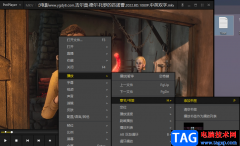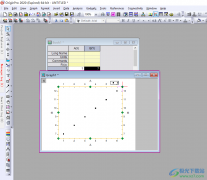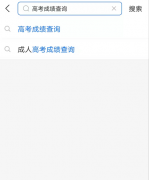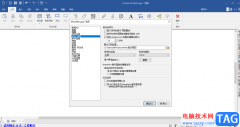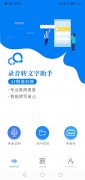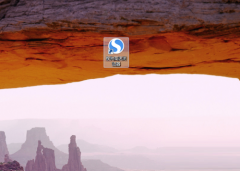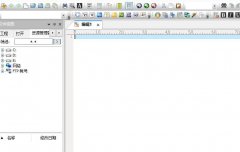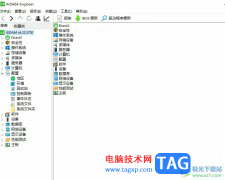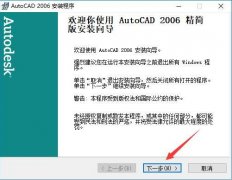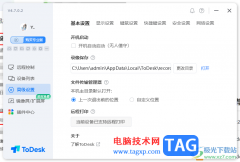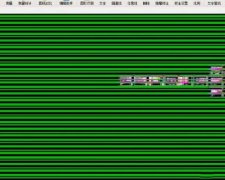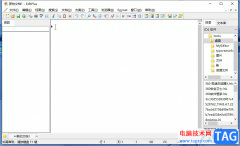edge浏览器是很多小伙伴都在使用的一款便捷浏览器,在这款浏览器中我们可以快速的进入各种网站,提高网页开启速度。有的小伙伴在使用Edge浏览器的过程中可能会遇到浏览器窗口关不掉的情况,这时我们需要先打开系统配置页面,然后在服务页面中将所有Microsoft服务隐藏,接着进入任务管理器的启动页面,然后在该页面中右键单击Microsoft Edge选项,再在菜单列表中点击禁用选项即可。有的小伙伴可能不清楚具体的操作方法,接下来小编就来和大家分享一下Edge浏览器窗口关不掉的解决方法。
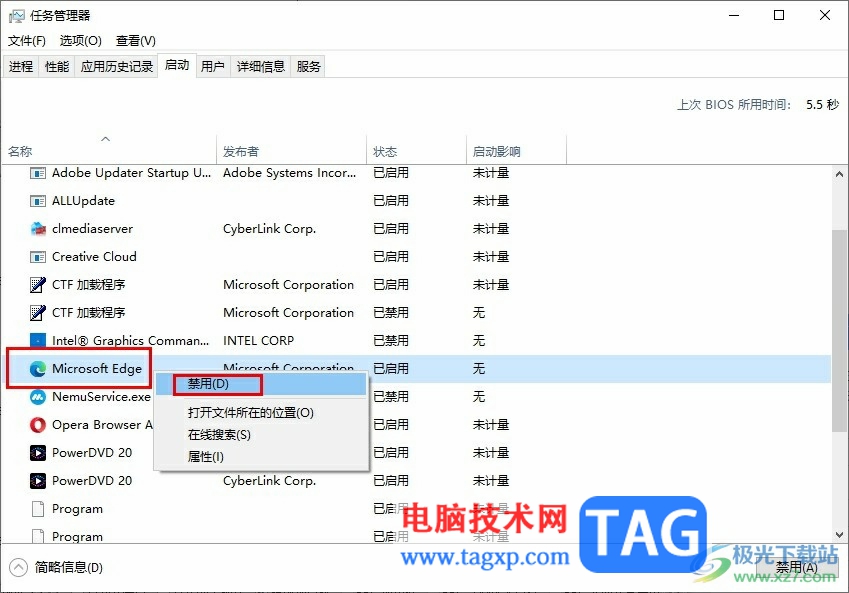
方法步骤
1、第一步,我们在电脑中使用“Win+R”打开运行窗口,然后在窗口中输入“msconfig”,再点击确定选项
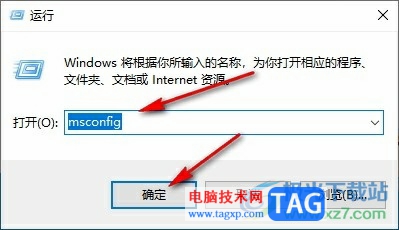
2、第二步,进入系统配置页面之后,我们在服务页面中先勾选“隐藏所有Microsoft服务”选项,再点击“全部禁用”选项
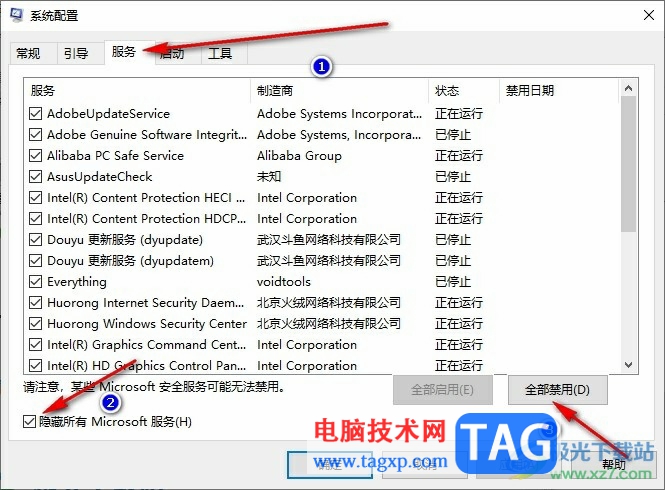
3、第三步,接着我们打开桌面左下角的开始按钮,然后直接搜索任务管理器
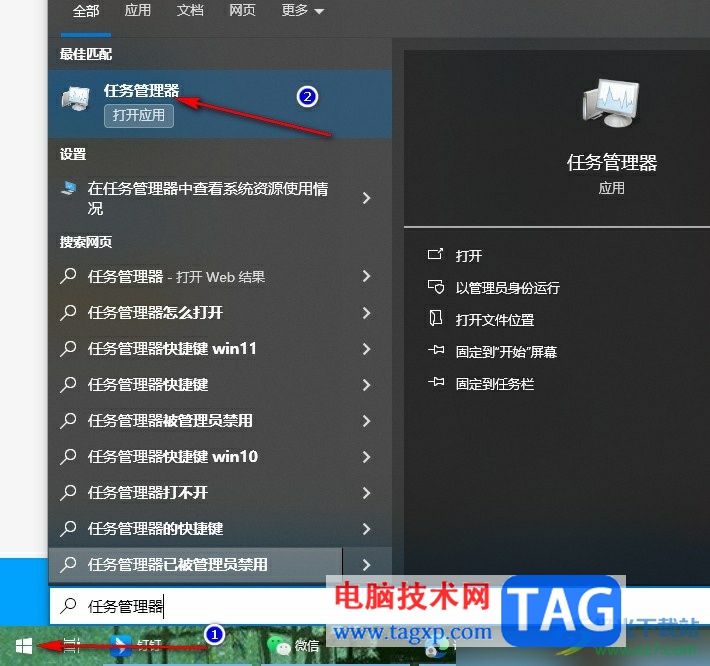
4、第四步,打开任务管理器之后,我们在弹框中点击打开“启动”选项
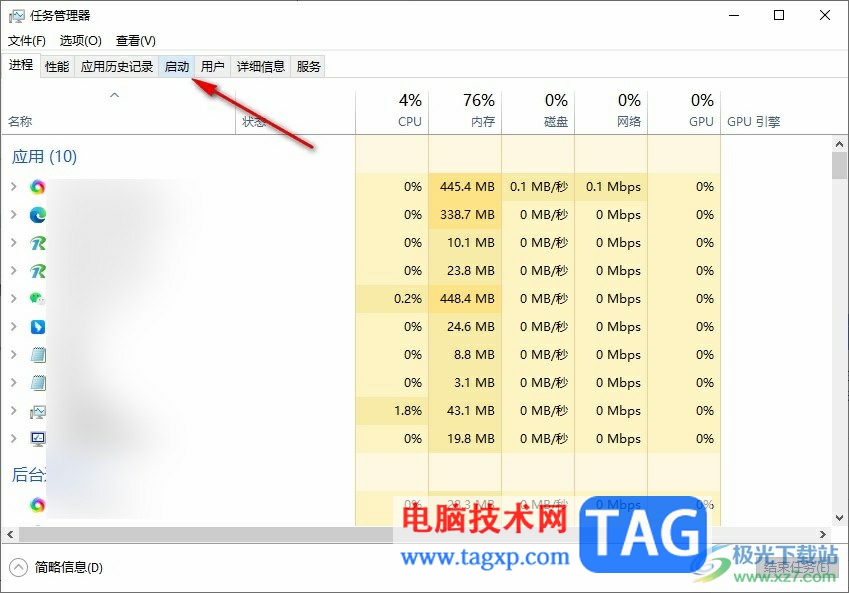
5、第五步,最后在启动页面中,我们右键单击“Microsoft Edge”,然后在菜单列表中点击“禁用”选项即可
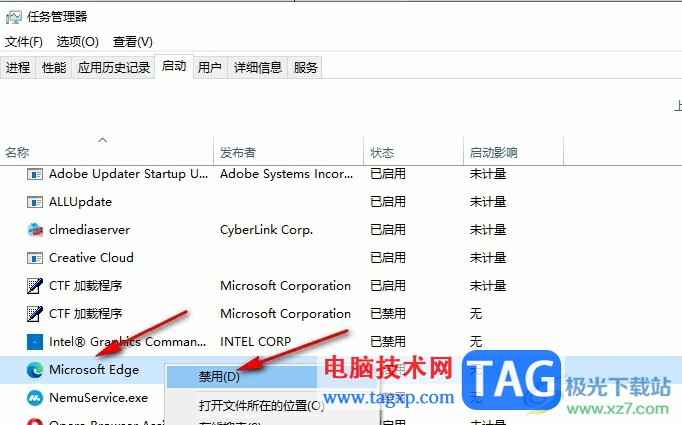
以上就是小编整理总结出的关于Edge浏览器窗口关不掉的解决方法,我们先进入系统配置的服务页面,然后勾选“隐藏所有Microsoft服务”选项,再点击确定选项,接着在任务管理器的启动设置页面中将“Microsoft Edge”禁用,最后重启Edge浏览器即可,感兴趣的小伙伴快去试试吧。